系统及产品快速入门
让我们用不到 5分钟 来快速搭建和调试一个 智能化灯光系统。
它可以实现 APP 控制灯光、智能面板控制灯光,并可体验:
- 设备分享
- 扫码控制
- 场景联动
- 组控
- 灯光状态的实时反馈
- 脱离主机和网络后仍可正常工作
旨在让大家快速了解智能化产品及系统的功能和使用逻辑,以帮助更进一步的深入智能化系统。
您需要准备
- 一套最简单的总线智能化产品测试套件,包括:
- 485 主机 × 1
- 智能面板 × 1
- 4 路通断模块 × 1
- 24V 供电电源 × 1
- 快接线段 × 2
- 手机或 iPad 或电脑 × 1
- 可用的 WIFI 或有线网络

本示例将以 APP 端为例进行操作和演示,电脑 Web 端操作完全一致。
申请账号并登录
- 点击访问 Web浏览器端登录页面,根据图示点击更多,扫码下载APP。如下图:
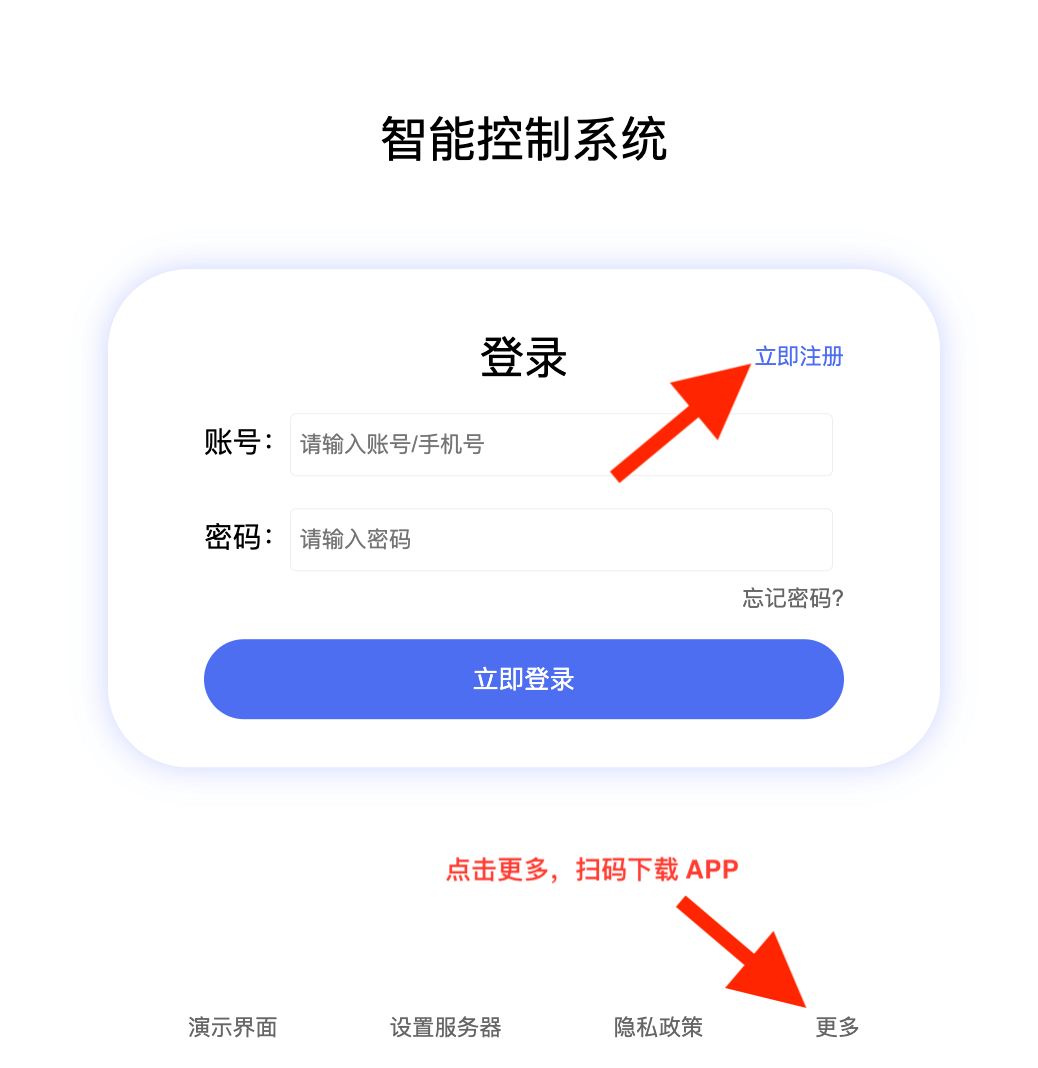
- 打开 APP,登录账号,初始注册账号登录界面如下图:
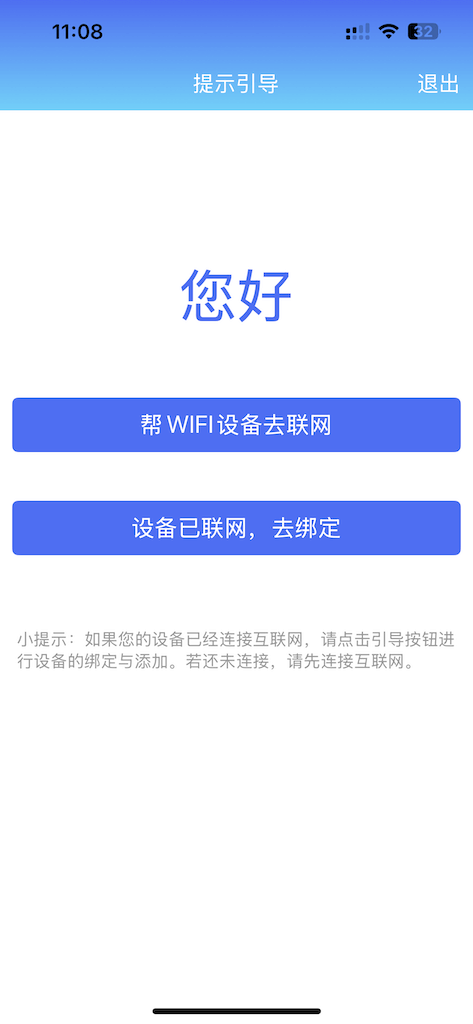
产品连接及通电
- 使用快接线段,手拉手串接设备即可。
- 检查无误后,通电,如下图:

主机配网及绑定
- 主机配网,根据当前环境可选择:
- 有线网络连接(插入网线即可)
- 无线 WIFI 连接(需进行配网)
- 无线WIFI配网操作可根据 APP 引导进行,或参考:主机入网与绑定
- 主机连接网络成功后,左侧蓝色灯常亮,如下图。
- 主机联网成功后,根据 APP 引导绑定主机,或参考:主机入网与绑定
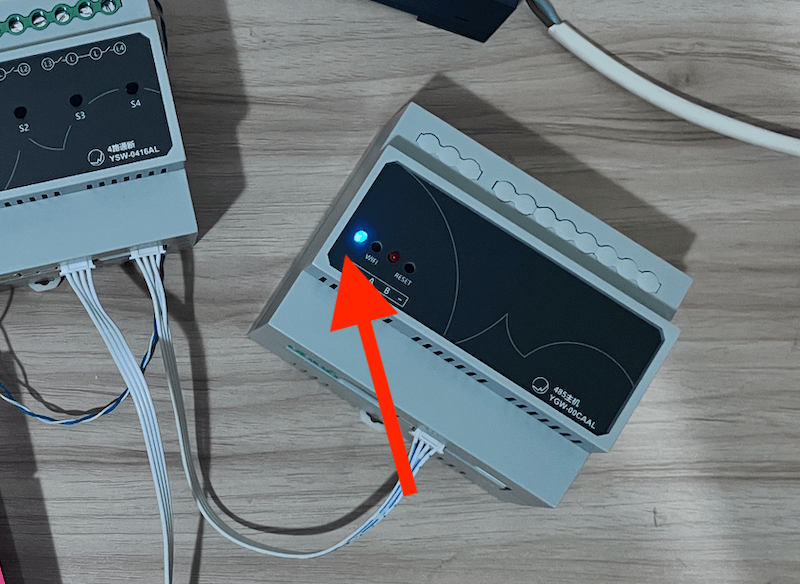
添加产品与设置设备
- 绑定主机成功后,根据 APP引导添加产品,或参考文档:485有线设备的添加与设置
设置说明:
- 产品添加完成后,点击右上角主页图标,返回到区域控制页面。
- 点击对应的设备对象即可进行控制。
- 长按某一个设备对象可进入设置页面,修改名称、图标、区域等。
我们将页面显示的4个通道对象修改为:灯1、灯2、灯3、灯4
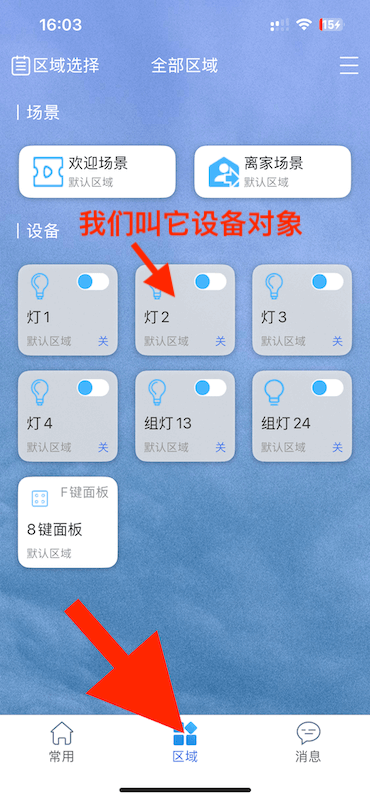
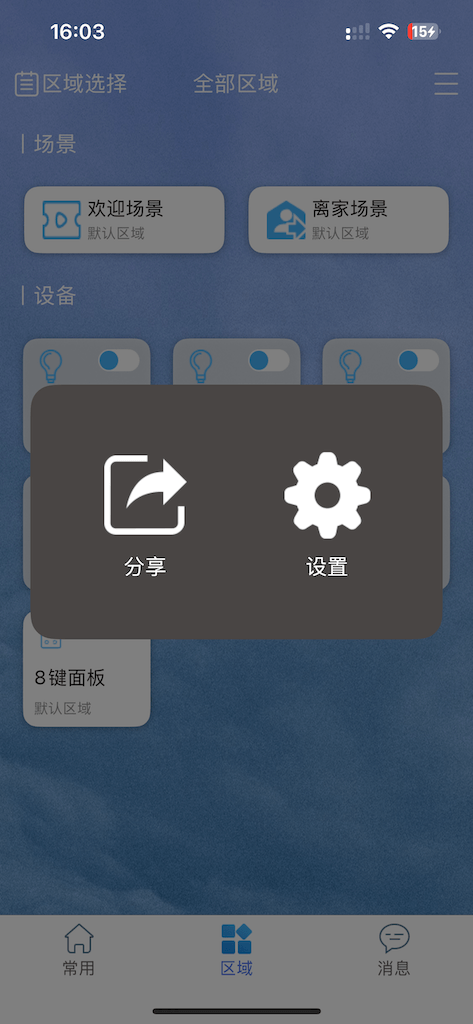
创建或删除区域
在区域控制页面:区域选择 → 右上角设置图标 → 添加/删除
根据 APP 引导创建或删除区域即可。也可以进行区域的收藏和取消收藏,收藏的区域会排列到最上面。
我们选择不创建区域,系统会有一个默认区域,所有添加的设备都会在这里。
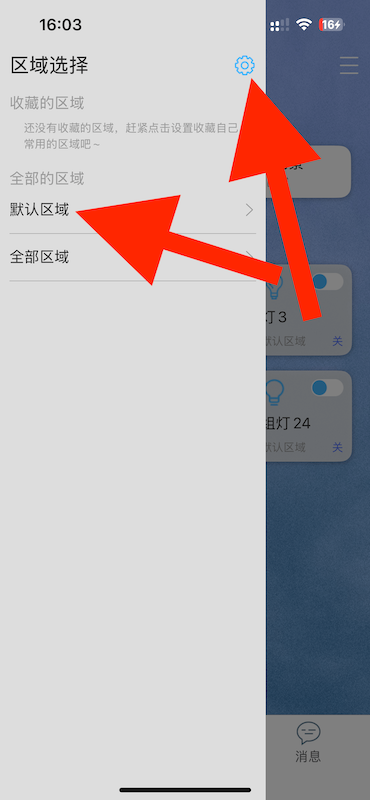
创建或删除场景
在区域控制页面:区域控制页面右上角 → 设置管理 → 场景管理
根据 APP 引导创建或删除场景。
我们创建以下两个场景:
欢迎场景:灯 1 到灯 4,每隔一秒依次打开。
离家场景:灯 4 到灯 1,每隔一秒依次关闭。
创建或删除组
在区域控制页面:区域控制页面右上角 → 设置管理 → 组管理
根据 APP 引导创建或删除组。
我们创建以下两个组:
组灯13:包含灯1和灯3
组灯24:包含灯2和灯4
组控可以把多个单独的设备绑定在一起,进行同时控制操作。
设置智能面板的功能(控制场景、组或单灯)
在区域控制页面:长按面板设备对象 → 进入面板设置页面
根据 APP 引导设置按键功能,或参考:485有线设备的添加与设置 中的 面板设备的按键功能设置
我们配置如下:
按键 1:灯 1
按键 2:灯 2
按键 3:灯 3
按键 4:灯 4
按键 5:组灯13
按键 6:组灯24
按键 7:欢迎场景
按键 8:离家场景
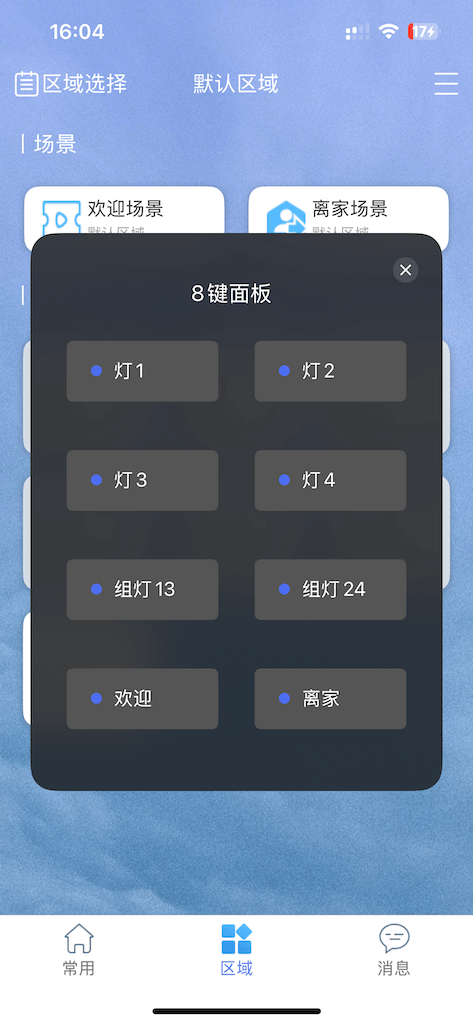
设置智能面板感应模式及LED灯模式(可选)
在区域控制页面:长按面板设备对象 → 进入设置页面 → 点击配置
可设置智能面板的感应模式和LED灯模式。
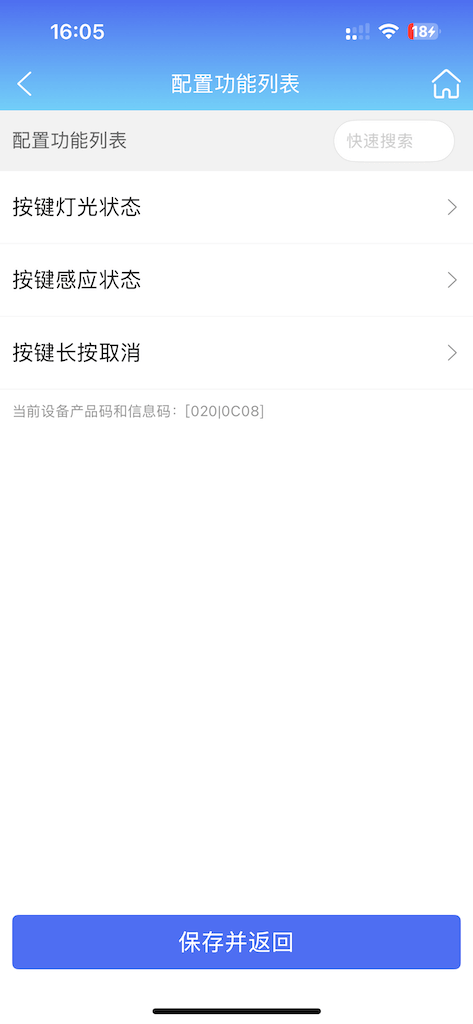
实时状态反馈
- 操作智能按键面板 → APP区域控制页面将同步显示状态变化。
- 操作模块上的应急按钮 → 同样可观察到APP与实际设备状态的同步变化。
设备分享
在区域控制页面:长按某一个设备对象 → 点击分享 → 根据APP引导设置并发送给好友
好友点击后即可控制设备。
在区域控制页面:区域控制页面右上角 → 分享管理
可随时查看与管理已分享的设备。
房间二维码分享(扫码即可控)
在区域控制页面:区域控制页面右上角 → 设置管理 → 账号管理 → 添加子账号
根据 APP 引导填写信息,点击下方按钮:生成小程序快捷登录二维码
随后,微信扫码即可控制对应账号下的设备
脱离主机和网络进行本地控制
断开主机与网络后:依次操作智能面板按键进行单灯控、组控、场景控
可看到设备控制逻辑仍可正常执行,无任何影响

恭喜完成!
💡 恭喜!您已经完成了一个智能化灯光系统的搭建和调试。
如需添加其他设备,如调光、窗帘、空调、新风、地暖、红外等其他智能化设备,操作和流程基本与此一致。
Contact us for more support
Contact Us